Изначально данная моделька ноутбука Asus K46CM идет с предустановленным программным обеспечением Windows 8 и мы понимаем, что биос на данной модели UEFI.
Хватит слов переходим к делу.
Для загрузки с флешки или привода надо отключить UEFI и включить Legacy.
И так заходим в BIOS с помощью клавиши "F2". Только появляется логотип Asus и сразу нажимаем "F2".
Если все правильно сделано, то должен появится вот такой экран, как на фотографии.
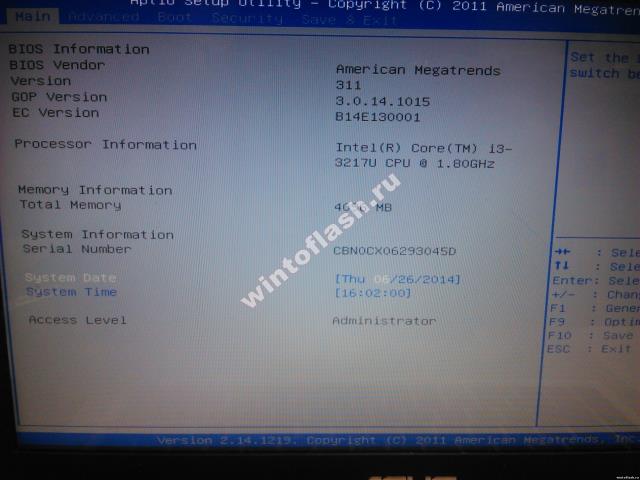
Здесь видим краткие характеристики ноутбука.
И так если мы хотим произвести загрузку с флешки или USB-привода ( то бишь произвести загрузку с любого USB устройства).
То переходим к вкладке "Advanced" и выбираем пункт "USB Configuration".
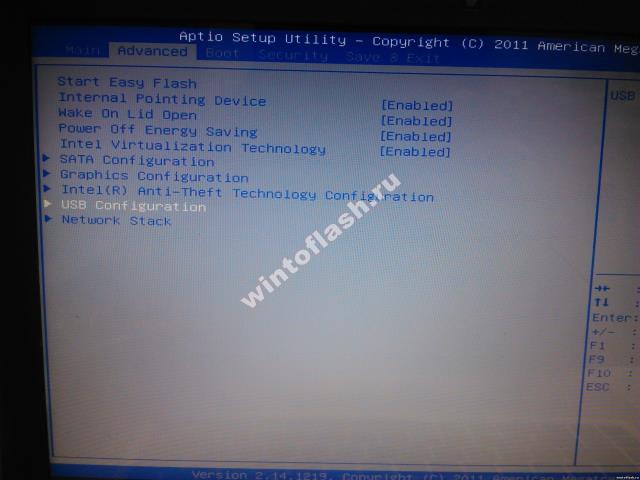
Заходим в пункт "USB Configuration" и сверяем, как на фотографии должно быть.
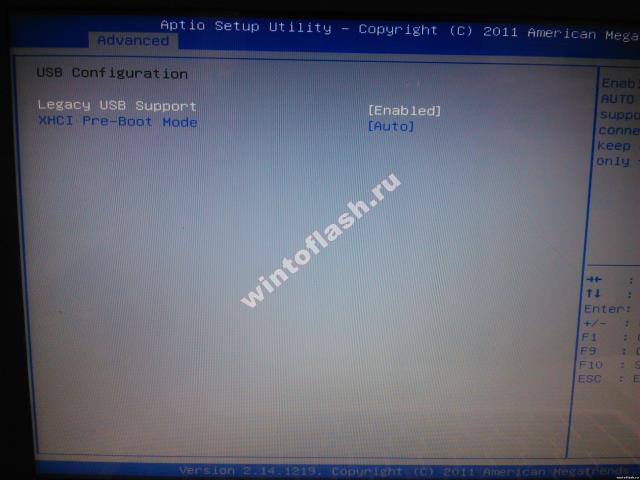
Вообщем "Legacy USB Support" должна стоят на "Enabled".
Дальше переходим к вкладке "BOOT".
Переключаем опцию "Launch CSM" на "Enabled".
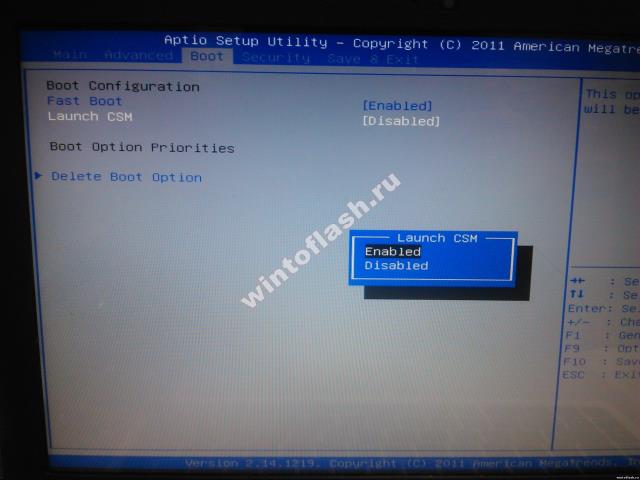
После переключения может появится окно с предупреждением, что настройки вступят в силу после перезагрузки.
Дальше переходим в вкладку "Security".
Здесь переключаем "Security Boot Control" на "Disabled".
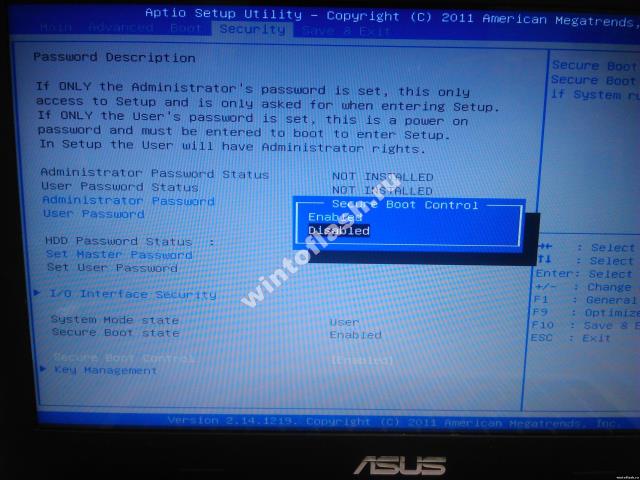
Дальше нам потребуется сохранить настройки. Это можно сделать с помощью клавиш "F10" и "Enter", либо переходим в вкладку "Exit & Save".
Выбираем 1 пункт "Save Changes and Exit" и нажимаем "Enter", ноутбук должен перезагрузится.

Опять заходим в биос ноутбука Asus K46CM и переходим в вкладку "BOOT".
И здесь мы видим все подключенные устройства и данные им приоритеты загрузки.
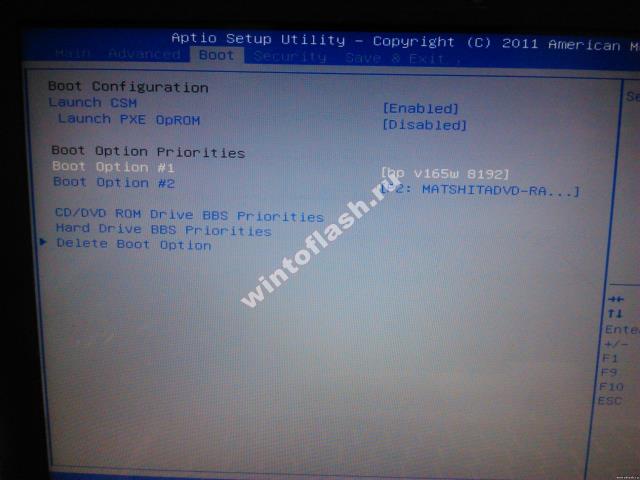
Для того, что бы дать приоритет на загрузку с флешки, переходим к пункту "Boot Option #1", нажимаем "Enter".
И перед нами появляется меню с устройствами. Данном примере у меня флешка HP V165W 8GB.
И кстати ноутбук без жесткого диска, по этому он не определился=).
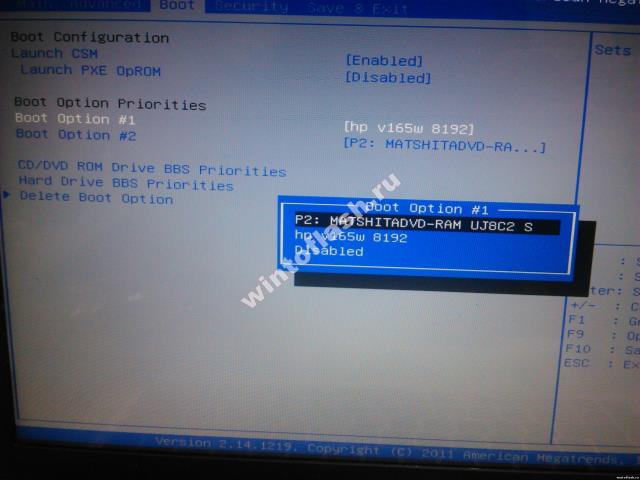
После того, как выбрали свое устройство нажимаем "Enter", как бы подтвердить свой выбор и сохраняем настройки.
Настройки сохраняем, через клавишу "F10"и "Enter", либо через вкладку"Exit & Save", как вам удобнее.
Вот и вся настройка BIOS`а ноутбука Asus K46CM для загрузки с флешки или привода.
